こんにちは。ジョイゾーでシステム39のエンジニアをしている入社2年目の藤原です。
みなさんは、通知の設定をしたはずなのに『自分宛』通知欄には何も届かず、『すべて』通知欄に通知が届いたという経験はありませんか?
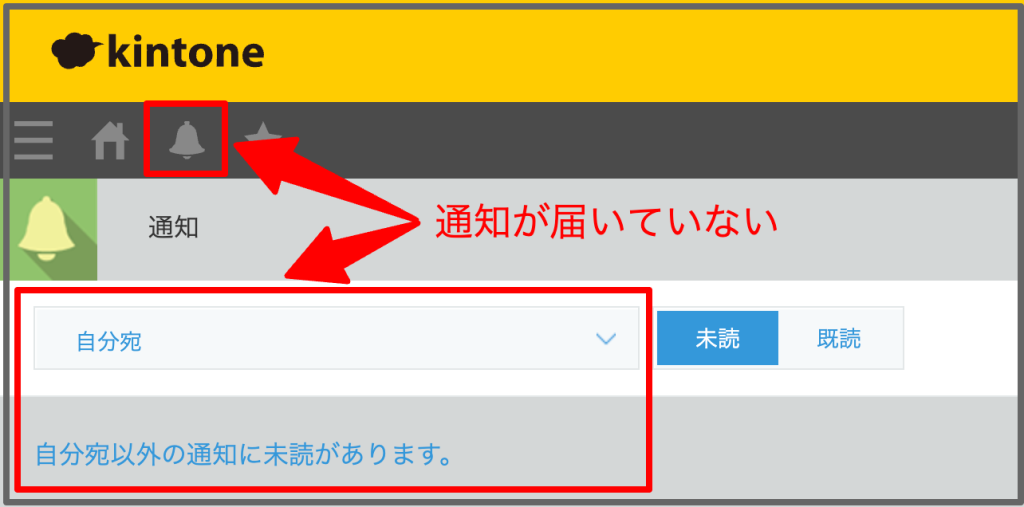
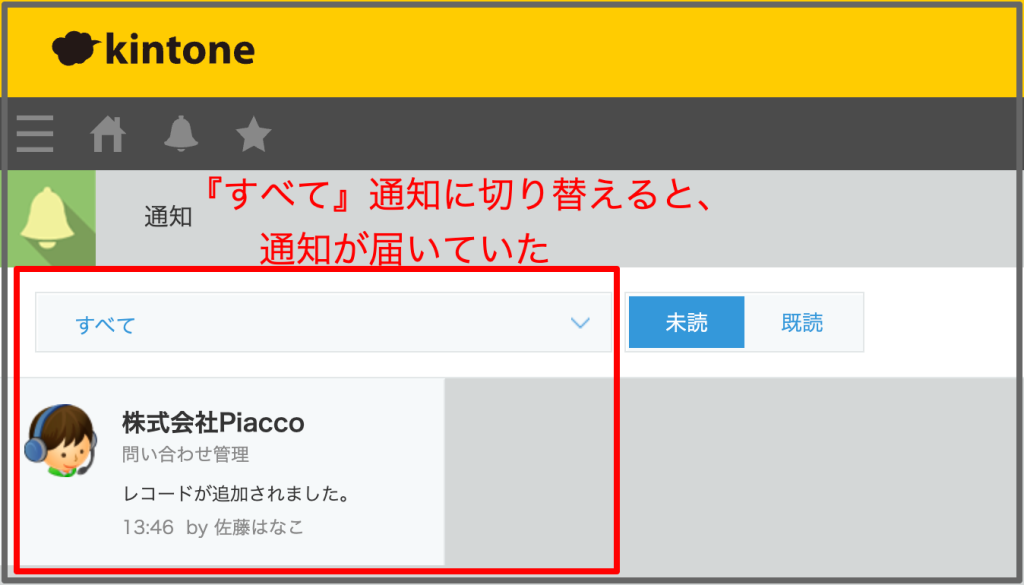
『すべて』通知には未読数が表示されないため、通知に気づきにくく、確認が遅れてしまうこともありますよね。
そこで今回のブログでは、なぜ自分宛通知が届かなかったのか?をテーマに、通知の仕組みと、自分宛通知として通知を届かせるための設定方法をご紹介します。
弊社では初回開発無料の定額39万円でkintoneアプリを開発する定額型開発サービス「システム39」を提供しております。kintoneの導入やアプリ開発でお困りの方は、お気軽にご相談ください。
*Webでの打ち合わせも可能です。
『自分宛』通知と『すべて』通知とは?
kintoneには、通知の種類として『自分宛』通知と『すべて』通知の2つがあります。
この2つは届く条件も、通知の見え方も異なるので、使いこなすには違いをしっかり理解しておくことが大切です。
⚫️ 『自分宛』通知:宛先に自分がメンションされた際に届く通知。
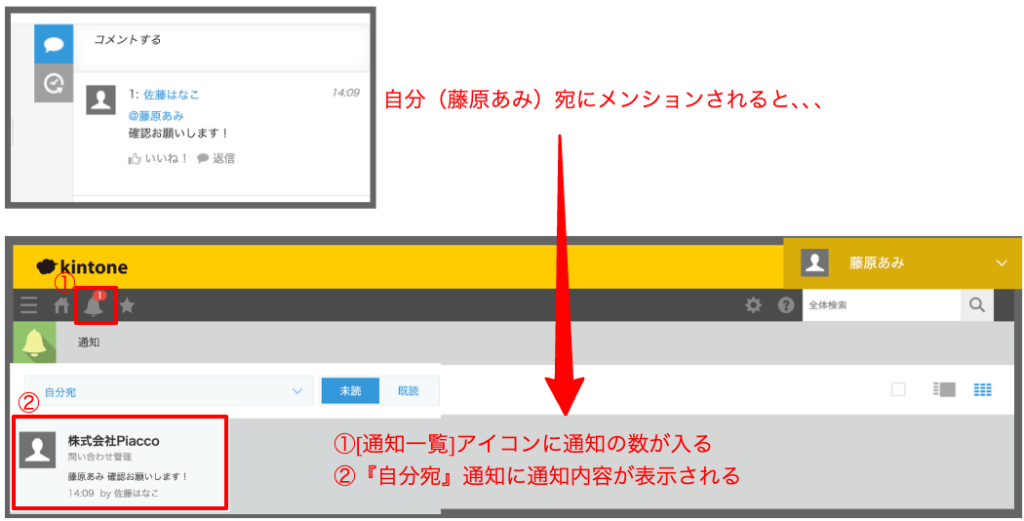
⚫️ 『すべて』通知:フォローしているスレッドに書き込みがあった場合や、コメントに、いいね!が押された場合などに届く通知。
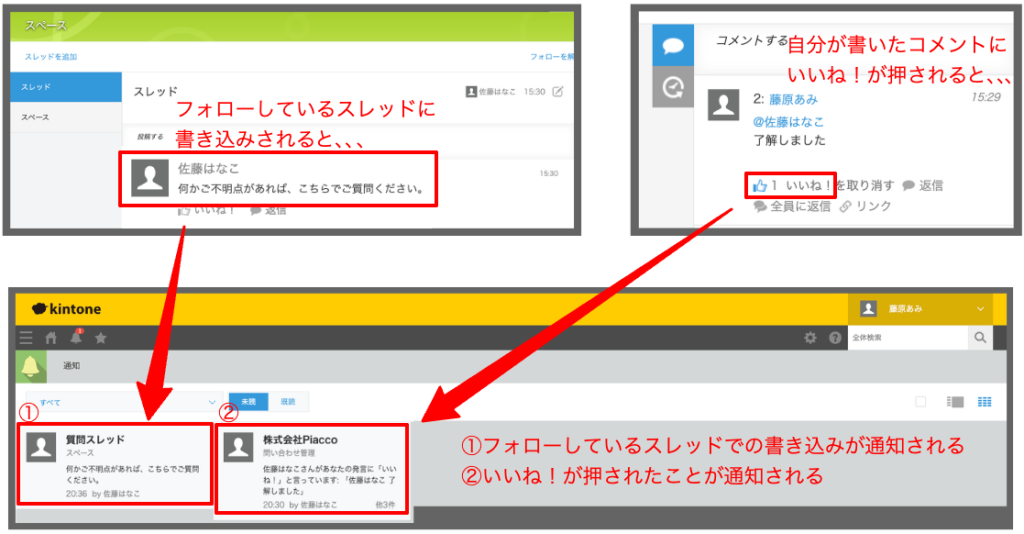
『自分宛』通知が届かなかった理由
ここからは本題の、「なぜ『自分宛』通知が届かなかったのか?」という点についてご紹介します。
今回のケースは、「問い合わせ管理アプリ」において、顧客からの問い合わせに対する対応内容をレコードとして登録し、その詳細を確認者にも共有したいというものでした。
そこで、ユーザー「藤原あみ」に共有するため、アプリの条件通知で、レコードの追加時にユーザー「藤原あみ」へ通知が届くよう設定していました。
しかしこの設定では、通知は『自分宛』ではなく『すべて』通知として処理されてしまいました。
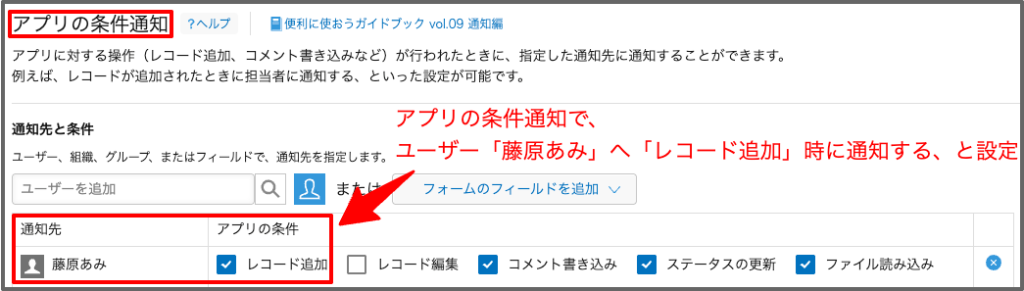
その理由は、kintoneヘルプにも記載されている通り、アプリの条件通知で通知先にユーザーを直接指定した場合は『すべて』通知として扱われる仕様になっているためです。
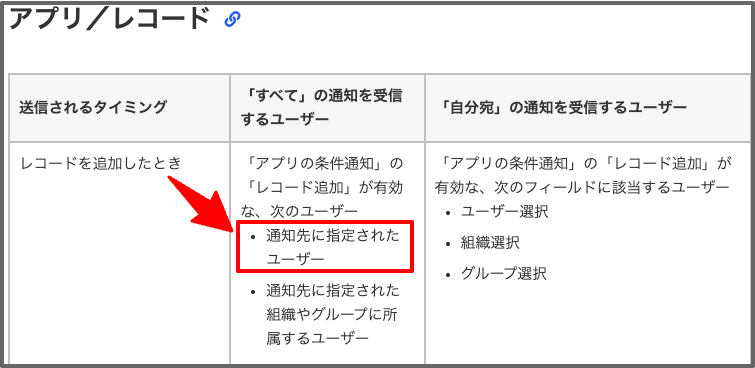
つまり、アプリの条件通知で特定のユーザー(この場合は「藤原あみ」)を直接通知先として指定していたため、通知が『自分宛』ではなく『すべて』として届いていた、というわけです。
『自分宛』通知を受け取る方法
それでは、『自分宛』通知を受け取れるにはどうしたら良いか、今回は2つの方法をご紹介します。
方法① ユーザー選択フィールドを追加する
『自分宛』通知を受け取る1つ目の方法は、ユーザー選択フィールドを使い、レコード上で通知を送りたいユーザーを指定することです。
もう一度、kintoneヘルプを見てみましょう。
下記画像にあるように、ユーザー選択フィールドに設定されたユーザーには、レコードが追加されたタイミングで『自分宛』通知が届くよう、アプリの条件通知で設定できます。

そこで、今回の問い合わせ管理アプリでは、
「誰が問い合わせの内容を確認するか」を指定できるユーザー選択フィールド(=確認者フィールド)を新たに追加しました。
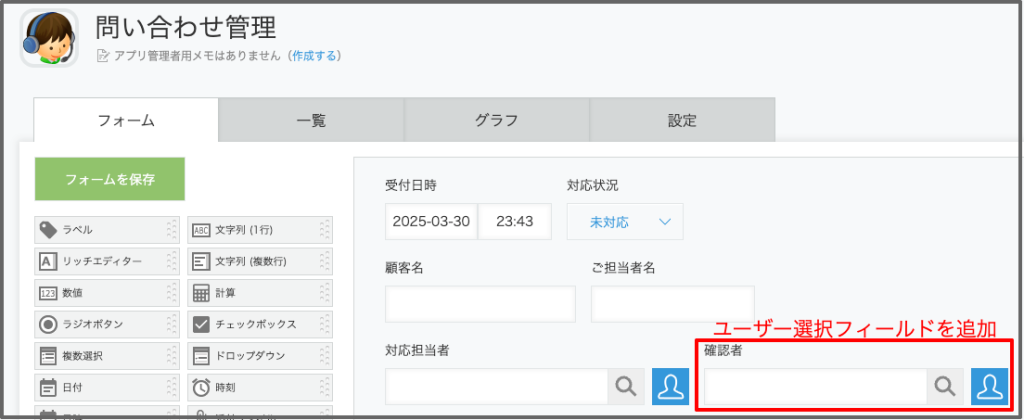
そのうえで、アプリの「条件通知」の設定画面を開き、
「確認者」フィールドに指定されたユーザーに対して、レコード追加時に通知を送るように設定を行いました。
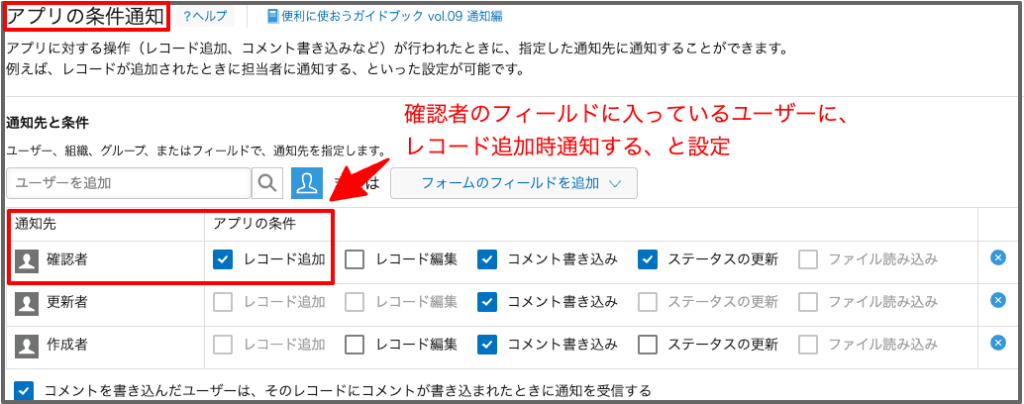
これにより、通知は『すべて』ではなく、『自分宛』通知として届くようになりました。
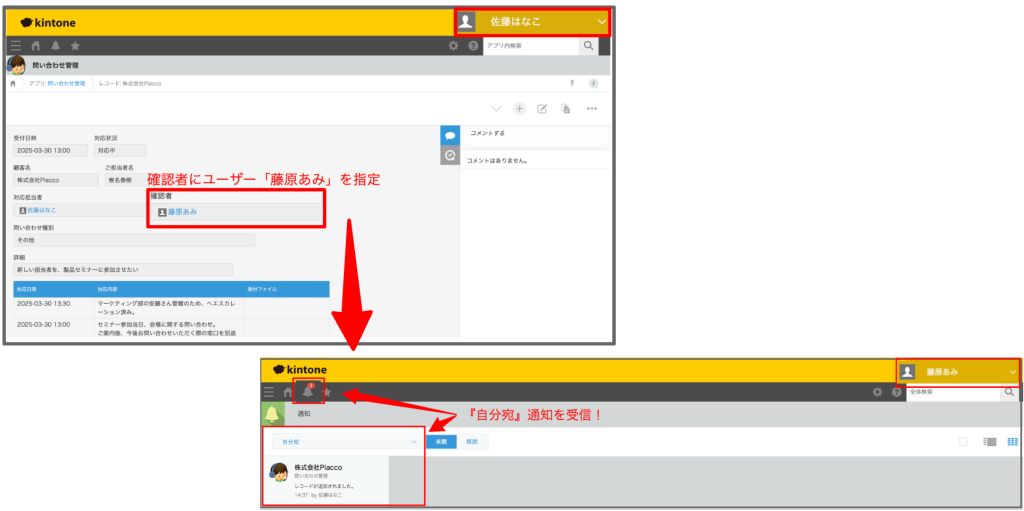
方法② レコードの条件通知を使う
2つ目の方法は、レコードの条件通知を使う方法です。
kintoneには、アプリの条件通知だけでなく、「レコードの条件通知」という通知機能も用意されています。
kintoneヘルプにもあるように、条件を満たした場合、通知先に設定されたユーザーに対して『自分宛』通知を送ることが可能です。
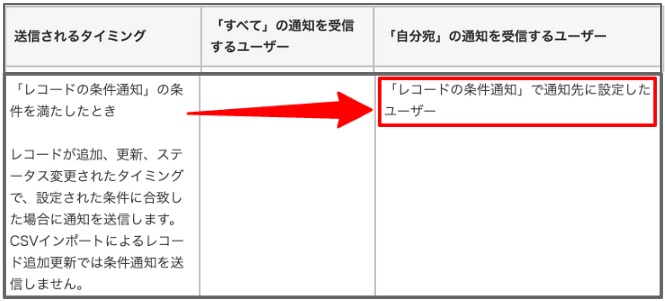
今回のケースでは、以下のように設定しました。
・条件:対応状況が「対応中」の時
・通知先:ユーザー「藤原あみ」
(※ 確認者フィールドに入力されたユーザーを通知先に指定することも可能です)
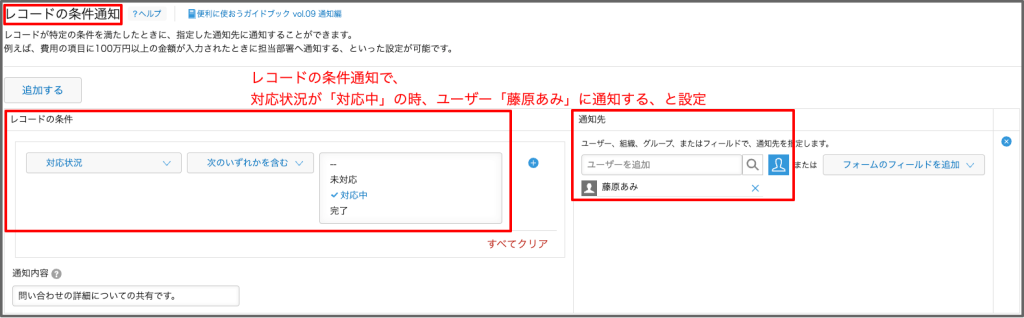
このようにレコードの条件通知を活用することで、『自分宛』通知として通知が届くようになります。
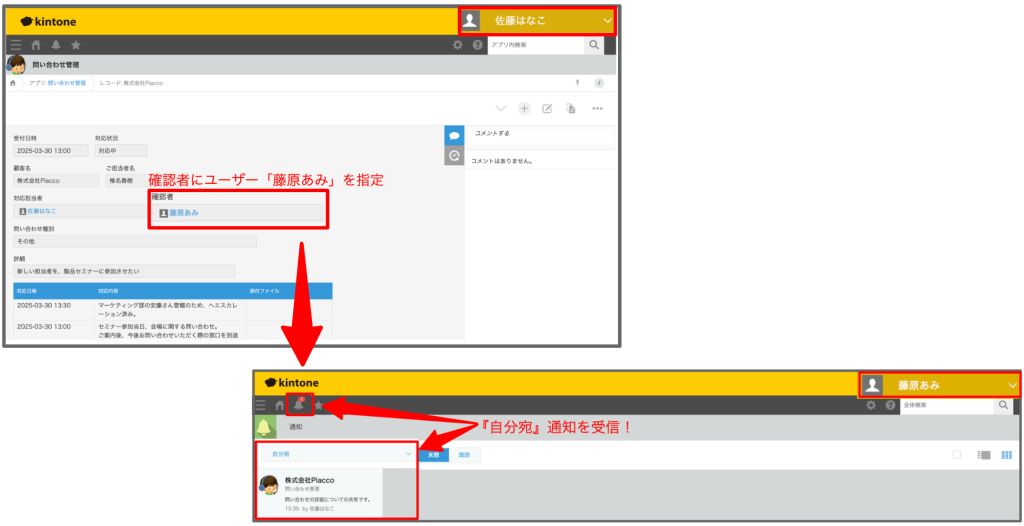
『自分宛』通知と『すべて』通知を比較
そもそも『自分宛』通知と『すべて』通知には、どのような違いがあるのでしょうか?
それぞれの特徴を比較しながら、違いを整理してみましょう。
| 項目 | 『自分宛』通知 | 『すべて』通知 |
| 通知の見え方 | 未読数が通知アイコンに表示される | 『すべて』通知欄で確認する |
| 届く主な場面 | ・メンションされる ・作業者になる ・レコード条件通知で通知先に設定されるなど | ・フォロー中のスレッドで何かアクションがある ・アプリの条件通知で直接、ユーザー指定される ・いいね!が押されるなど |
| 通知を「自分宛」にしたい場合の設定ポイント | ・アプリの条件通知でユーザー選択/組織/グループ選択フィールドを通知先に設定する ・レコードの条件通知を活用するなど |
おまけ:通知を見逃さないために
ここまでで『自分宛』通知を届かせる方法をご紹介してきましたが、それでも通知に気づかず見逃してしまうことってありますよね。
そんな時におすすめなのが、「デスクトップ通知」と「通知の絞り込み機能」です。
◉デスクトップ通知でリアルタイムに通知に気付く
2024年のアップデートから、kintoneではデスクトップ通知に対応しました。
デスクトップ通知を有効にしておくと、kintoneを開いていなくても、PCの画面右上に通知が表示されるようになります。
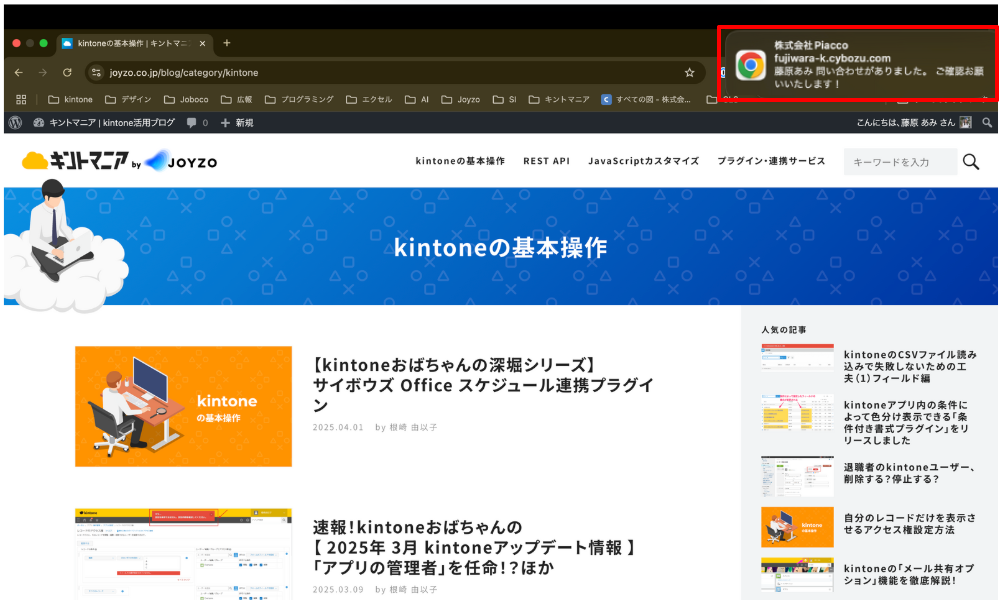
例えば、他のタブで作業をしている時でも、「問い合わせレコードが追加された」「自分が作業者に設定された」などの『自分宛』通知にリアルタイムで気付くことができるようになります。
◉通知の絞り込みで効率的にチェック
また、通知がたくさん届いていて「どれが重要なのか分からない…」という時には、kintoneの通知の絞り込み機能が便利です。
通知のドロップダウンリストから「絞り込みを作成する」をクリックして、特定のアプリの通知だけ見れる一覧や、特定の送信者からの通知のみ表示する一覧など様々な条件で通知を絞り込んで表示することができます。

通知をたくさん受け取っている方や、特定のアプリの動きだけをチェックしたい方には、おすすめの活用方法です。
このように「通知の受信方法」や「見方」をちょっと工夫するだけで、kintoneの通知をもっと確実に、もっと快適に使いこなすことができます。
まとめ
今回は、kintoneの通知機能について、『自分宛』通知と『すべて』通知の違いや、『自分宛』通知を受け取るための具体的な設定方法をご紹介しました。
通知の設定をしたはずなのに「自分宛の通知に届かない…」というのは、設定のちょっとした違いにあることが多いです。
ユーザー選択フィールドや、レコードの条件通知などを活用することで、確実に『自分宛』通知を届けることができます。
kintoneをもっと快適に使いこなすためにも、通知の仕組みを理解し、自分やチームに合った通知設定を整えていきましょう!
弊社では初回開発無料の定額39万円でkintoneアプリを開発する定額型開発サービス「システム39」を提供しております。kintoneの導入やアプリ開発でお困りの方は、お気軽にご相談ください。
*Webでの打ち合わせも可能です。




